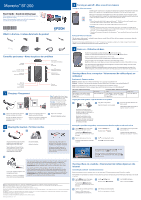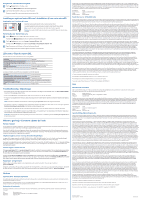Epson Moverio BT-200 Start Here and Warranty
Epson Moverio BT-200 Manual
 |
View all Epson Moverio BT-200 manuals
Add to My Manuals
Save this manual to your list of manuals |
Epson Moverio BT-200 manual content summary:
- Epson Moverio BT-200 | Start Here and Warranty - Page 1
Moverio™ BT-200 Start Guide • Guide de démarrage Before using this product, make sure you read the safety instructions in the online User's Guide. Avant d'utiliser ce produit, assurez-vous de lire les consignes de sécurité dans le Guide de l'utilisateur en ligne. What's in the box • Contenu de la bo - Epson Moverio BT-200 | Start Here and Warranty - Page 2
support • Soutien Internet Visit epson.com/support (U.S.) or epson.ca/support (Canada) for solutions to common problems. You can download documentation, get FAQs and troubleshooting advice, or e-mail Epson. You can also subscribe to our YouTube channel at YouTube.com/Moverio for the latest Moverio
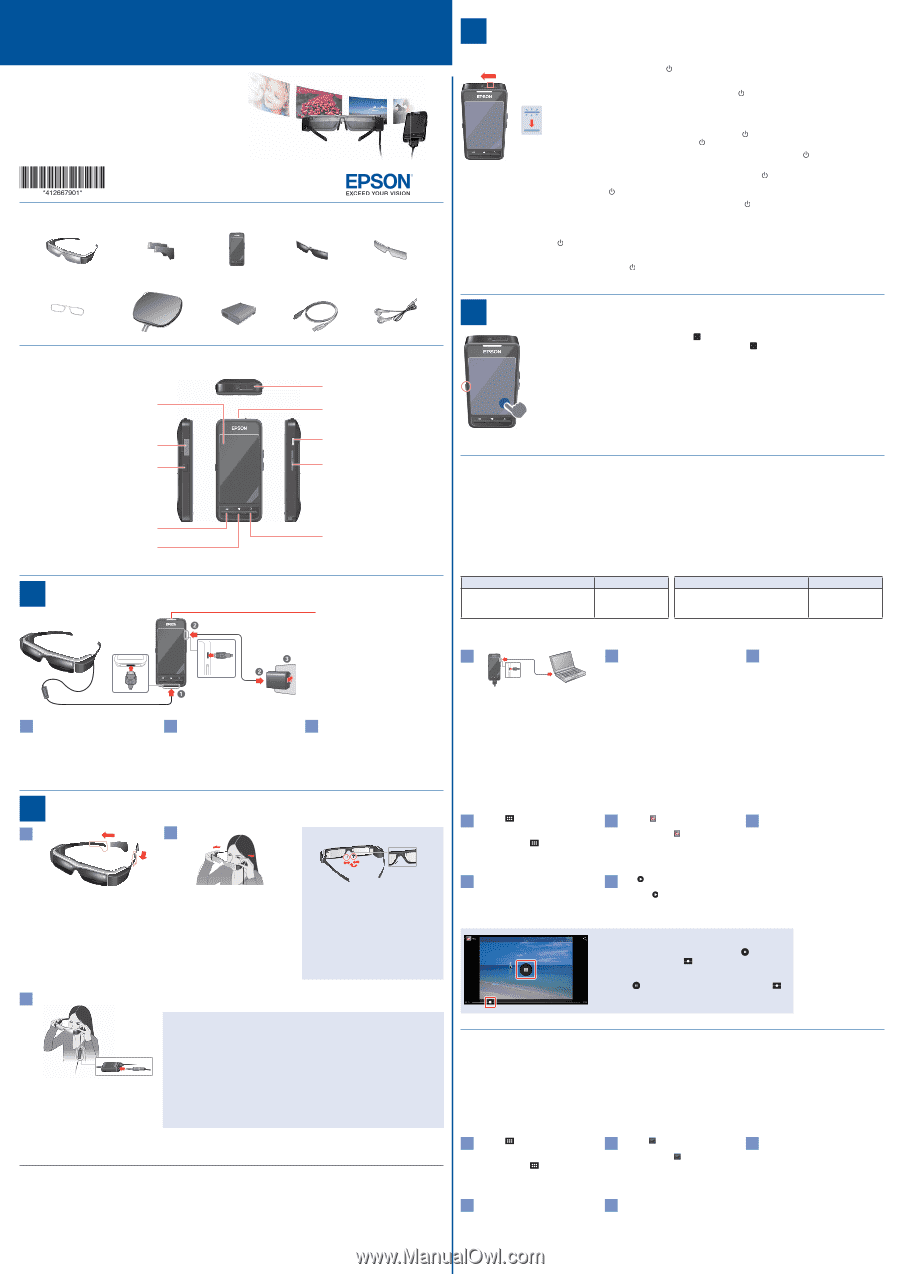
Moverio
™
BT-200
Start Guide • Guide de démarrage
Before using this product, make sure you read the safety instructions
in the online
User’s Guide
.
Avant d’utiliser ce produit, assurez-vous de lire les consignes de
sécurité dans le
Guide de l’utilisateur
en ligne.
What’s in the box • Contenu de la boîte du produit
Controller part names • Noms des pièces du contrôleur
Power switch
Interrupteur d’alimentation
Trackpad
Pavé tactile
microSD card slot
Logement de carte microSD
Switch key
Touche de commutation
Menu key
Touche de menu
Home key
Touche d’accueil
LED
Voyant DEL
micro-USB connector
Connecteur micro-USB
Up/Down keys
Touche du haut/bas
Back key
Touche retour
1
Charging • Chargement
Note:
The product takes about 5 hours
to fully charge initially. The LED changes
from flashing light-blue to a solid
light-blue when charging is finished.
Remarque :
Le chargement initial
du produit prend environ 5 heures.
Le chargement est terminé lorsque le
voyant DEL ne clignote plus et reste
allumé en bleu clair.
1
Connect the cable from the headset
into the controller until it clicks.
Branchez le câble des lunettes au
contrôleur jusqu’à ce que vous
entendiez un clic.
2
Connect the controller and the AC
adapter using the USB cable.
Branchez le contrôleur à l’adaptateur
secteur en utilisant le câble USB.
3
Plug in the AC adapter.
Branchez l’adaptateur secteur.
2
Wearing the headset • Port des lunettes
Securely hold the base of one of the
headset’s arms and attach an ear
hook. Repeat on the other side.
Tenez solidement la base de l’une
des branches des lunettes et posez
le contour pour oreille. Répétez
cette étape pour l’autre côté.
Put on the headset.
Mettez les lunettes.
If necessary, adjust the width and
position of the nose pads so that the
headset sits comfortably at eye level.
Au besoin, ajustez la largeur et la
position des plaquettes nasales de
façon à ce que les lunettes soient au
niveau des yeux.
You can wear the headset over eyeglasses less than 5.7 inches (14.5 cm) in width.
You can also fit custom lenses into the included lens holder, and attach it to
the headset. For more information on adjusting the headset, you can view the
HandlingVideo
from the product’s home screen or see the online
User’s Guide
.
Vous pouvez porter les lunettes par-dessus des lunettes de correction si
celles-ci font au maximum 14,5 cm (5,7 po) de large. Vous pouvez aussi installer
des verres ajustés sur le support inclus et le fixer aux lunettes. Pour obtenir plus
d’informations sur le réglage des lunettes, vous pouvez visionner un vidéo intitulé
HandlingVideo
depuis l’écran d’accueil du produit (vidéo disponible en anglais
seulement) ou consultez le
Guide de l’utilisateur
en ligne.
Connect the included earphone with
microphone as shown.
Branchez les écouteurs-microphone
inclus dans la prise correspondante.
1
2
3
3
Turning on and off • Mise sous et hors tension
Turning on • Mise sous tension
Slide the power switch toward
and hold until the LED turns light-blue. The LED flashes while the
product starts up and turns solid light-blue once the product is on. You see the home screen.
Faites glisser l’interrupteur d’alimentation vers le côté
et maintenez-le jusqu’à ce que le voyant
DEL s’allume en bleu clair. Le voyant DEL clignote pendant le démarrage du produit et reste allumé
en bleu clair lorsque le produit est sous tension. L’écran d’accueil s’affiche.
Note:
•
To enter Sleep mode, briefly slide the power switch toward
. The LED turns blue and the product enters
Sleep mode. Slide the power switch toward
again to wake the product.
•
To lock the buttons and keys on the controller, slide the power switch away from
.
Remarque :
•
Faites glisser brièvement l’interrupteur d’alimentation vers le côté
pour accéder au mode de veille. Le
voyant DEL s’allume en bleu et le produit passe en mode de veille. Faites glisser l’interrupteur d’alimentation
vers le côté
de nouveau pour quitter le mode de veille.
•
Faites glisser l’interrupteur d’alimentation du côté opposé à
pour verrouiller les boutons et les touches du
contrôleur.
Turning off • Mise hors tension
Slide the power switch toward
and hold for more than one second. When the Power off screen appears, you can power down the
product or cancel the operation.
Faites glisser l’interrupteur d’alimentation vers le côté
et maintenez-le pendant au moins une seconde. Lorsque l’écran Éteindre
s’affiche, vous pouvez éteindre le produit ou annuler l’opération en cours.
4
Basic use • Utilisation de base
•
Touch the trackpad with your finger to display a
pointer on the screen.
Lorsque vous touchez le pavé tactile avec votre doigt, un pointeur
s’affiche à l’écran.
•
Tap the trackpad to launch an application or select an item.
Touchez le pavé tactile pour lancer une application ou sélectionner un élément.
•
Drag your finger across the trackpad to move icons and scroll through screens.
Maintenez et faites glisser votre doigt sur le pavé tactile pour déplacer les icônes et faire défiler les écrans.
•
Press the switch key to toggle between volume, brightness, and 2D/3D menu settings. Press the up and
down keys to adjust or select settings.
Appuyez sur la touche de commutation pour ajuster le volume, la luminosité et passer du mode 2D au
mode 3D. Appuyez sur les touches vers le haut et vers le bas pour ajuster ou sélectionner les paramètres.
Viewing videos from a computer • Visionnement de vidéos depuis un
ordinateur
Requirements • Exigences système
Windows®:
Windows XP or later. Windows Media Player 10 is required if using Windows XP.
Windows® :
Windows XP ou une version ultérieure. Windows Media Player 10 est requis si vous utilisez Windows XP.
OS X:
Install Android File Transfer (software for transferring data) from the Android™ website.
OS X :
Installez Android File Transfer (un logiciel pour transfert de données) depuis le site Web d’Android™.
File formats supported by Gallery
Formats de fichier supportés par la Galerie
Movies
Still images
MP4 (MPEG4 + AAC/Dolby® Digital
Plus™), MPEG2 (H.264 + AAC/Dolby
Digital Plus)
JPEG, PNG, BMP, GIF
Films
Images fixes
MP4 (MPEG4 + AAC/Dolby® Digital
Plus™), MPEG2 (H.264 + AAC/Dolby
Digital Plus)
JPEG, PNG, BMP, GIF
Copying data to the product • Copie de données vers le produit
Connect the controller to your
computer using a USB cable. Your
computer recognizes the product as
a removable storage disk.
Branchez le contrôleur à votre
ordinateur en utilisant un câble
USB. Votre ordinateur reconnaît cet
appareil comme étant un dispositif
de stockage amovible.
2
Copy data to the product.
Copiez les données vers le produit.
3
Disconnect the USB cable after the
data is copied.
Débranchez le câble USB une fois la
copie des données terminée.
Viewing the copied data using Gallery • Visionnement des données copiées en utilisant la Galerie
1
Tap the
Apps
icon in the upper
right area on the home screen.
Touchez l’icône
Applications
dans le coin supérieur droit de l’écran
d’accueil.
2
Tap the
Gallery
icon.
Touchez l’icône
Galerie
.
3
Tap the folder containing the video
you want to view.
Touchez le dossier contenant la
vidéo que vous souhaitez visionner.
4
Tap the video you want to view.
Touchez la vidéo que vous souhaitez
visionner.
5
Tap
to start playing the video.
Touchez
pour lancer la lecture.
Viewing videos on a website • Visionnement de vidéos depuis un site
Internet
Connecting to a network • Connexion à un réseau
Before connecting to a wireless network, make sure you know your SSID and network password, if security is enabled.
Avant d’établir une connexion à un réseau sans fil, assurez-vous que vous connaissez le SSID et le mot de passe du réseau, si la sécurité
est activée.
1
Tap the
Apps
icon in the upper
right area on the home screen.
Touchez l’icône
Applications
dans le coin supérieur droit de l’écran
d’accueil.
2
Tap the
Settings
icon.
Touchez l’icône
Paramètres
.
3
Turn the
Wi-Fi
setting on.
Activez le paramètre
Wi-Fi
.
4
Tap the SSID you want to connect to.
Touchez le SSID auquel vous
souhaitez établir une connexion.
5
Enter the password if prompted.
Saisissez le mot de passe, à l’invite.
1
To pause the video, tap the screen, and tap
. To scroll
through the movie, drag
from side to side.
Pour faire une pause sur la vidéo, touchez sur l’écran et
touchez
. Pour avancer/reculer le film, faites glisser
d’un côté à l’autre.
EPSON is a registered trademark, Moverio is a trademark, and EPSON Exceed Your Vision is a registered logomark of Seiko Epson Corporation.
EPSON est une marque déposée, Movario est une marque de commerce et EPSON Exceed Your Vision est un logotype déposé de Seiko Epson Corporation.
OS X is a trademark of Apple Inc., registered in the U.S. and other countries.
OS X est une marque de commerce d’Apple, déposée aux États-Unis et dans d’autres pays.
General Notice: Other product names used herein are for identification purposes only and may be trademarks of their respective owners. Epson disclaims any and all rights
in those marks.
Avis général : Les autres noms de produit figurant dans le présent document ne sont cités qu’à titre d’identification et peuvent être des marques de commerce de leurs
propriétaires respectifs. Epson renonce à tous les droits associés à ces marques.
This information is subject to change without notice.
L’information contenue dans le présent document peut être modifiée sans préavis.
© 2014 Epson America, Inc., 3/14